

[概要]画面のデザインは変更され、最新のインターネット技術が含まれています。[概要]画面の上部には、RSS フィードに製品ヘッドラインが表示されます。エキスパート アドバイス センターに投稿された記事の全文を表示するには、ヘッドラインをクリックします。
Arcserve RHA ホーム ページのサポートおよびコミュニティ アクセス セクションには、さまざまな製品サポート サイトへのリンクが提供されています。
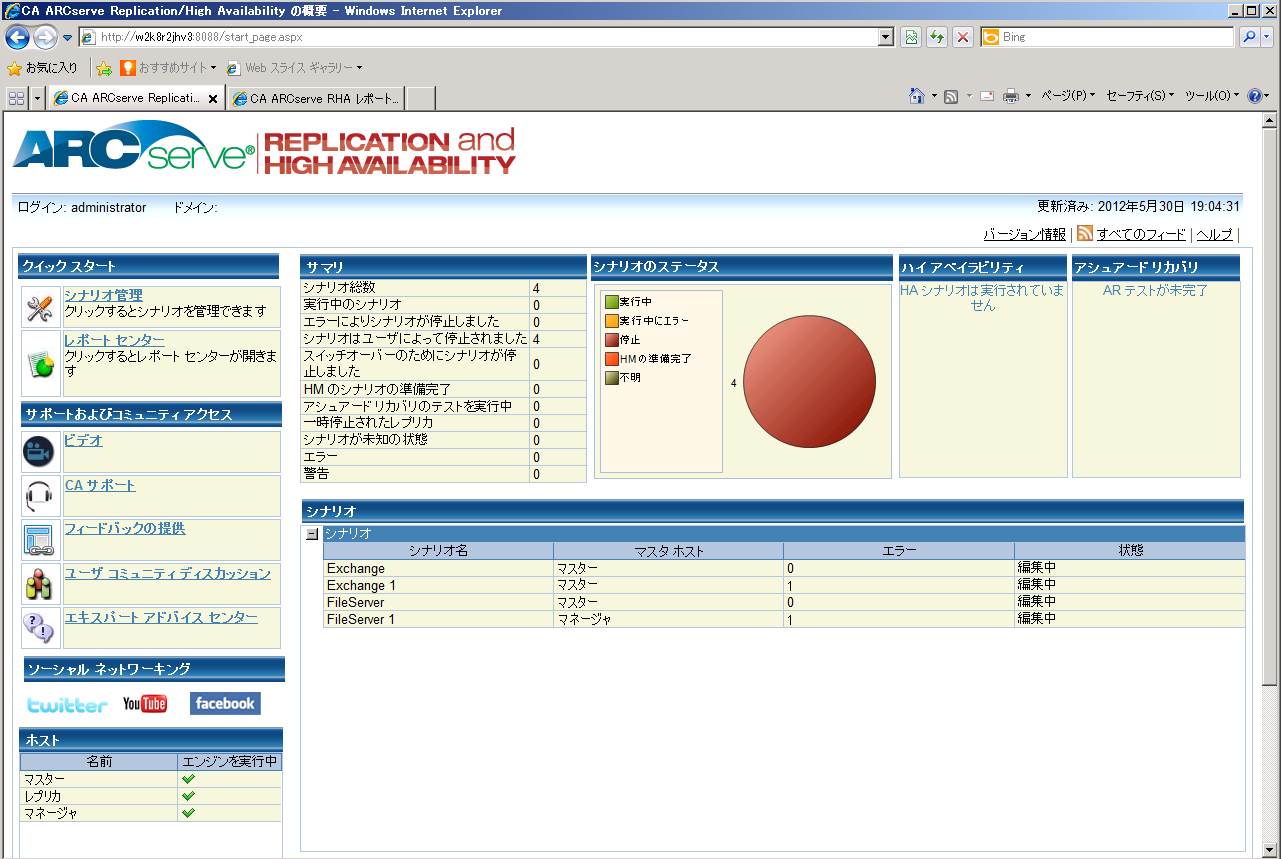
クリックすると、Arcserve RHA の基本操作を説明するビデオにアクセスできます。YouTube からビデオを直接参照することもできます。(ソーシャル ネットワーキング パネルの YouTube リンクをクリックします。)
クリックすると、ワン ストップ サポートに移動し、問題の解決方法や重要な製品情報にアクセスすることができます。
GetSatisfaction パートナーを通じて質問を送信したり、製品の新機能に関するアイデアを共有します。情報はすべて、製品開発チームに直接送信されます。
Arcserve RHA ユーザ コミュニティにご参加ください。クリックすると、ヒントやベスト プラクティスを共有したり、質問を送信したりすることができます。
ニュース フィードを購読すると、製品の最新ニュースや情報、他の Arcserve RHA 関連の情報を受信することができます。
ソーシャル ネットワーク パネル
ツイッターを使用したり、Facebook で友達になったりして、そこから製品の最新情報を取得することも可能です。ビデオにアクセスするには YouTube リンクをクリックします。
[すべのフィード](画面右上)をクリックすると、すべてのサイトを購読することができます。サイトの更新時には通知が送信されます。
フィード(デフォルトで無効)およびソーシャル ネットワーキング リンク(デフォルトで有効)は、必要に応じて有効または無効にできます。設定ファイルを以下のように編集し、これらの設定を有効にします。
<appSettings>
<add key="SocialNetwork_Visible" value="true" /> <add key="GoogleFeed_Visible" value="false" />
</appSettings>
|
Copyright © 2014 Arcserve.
All rights reserved.
|
|